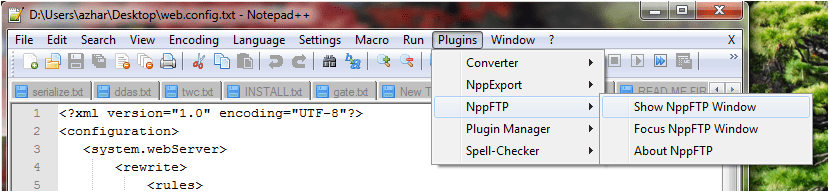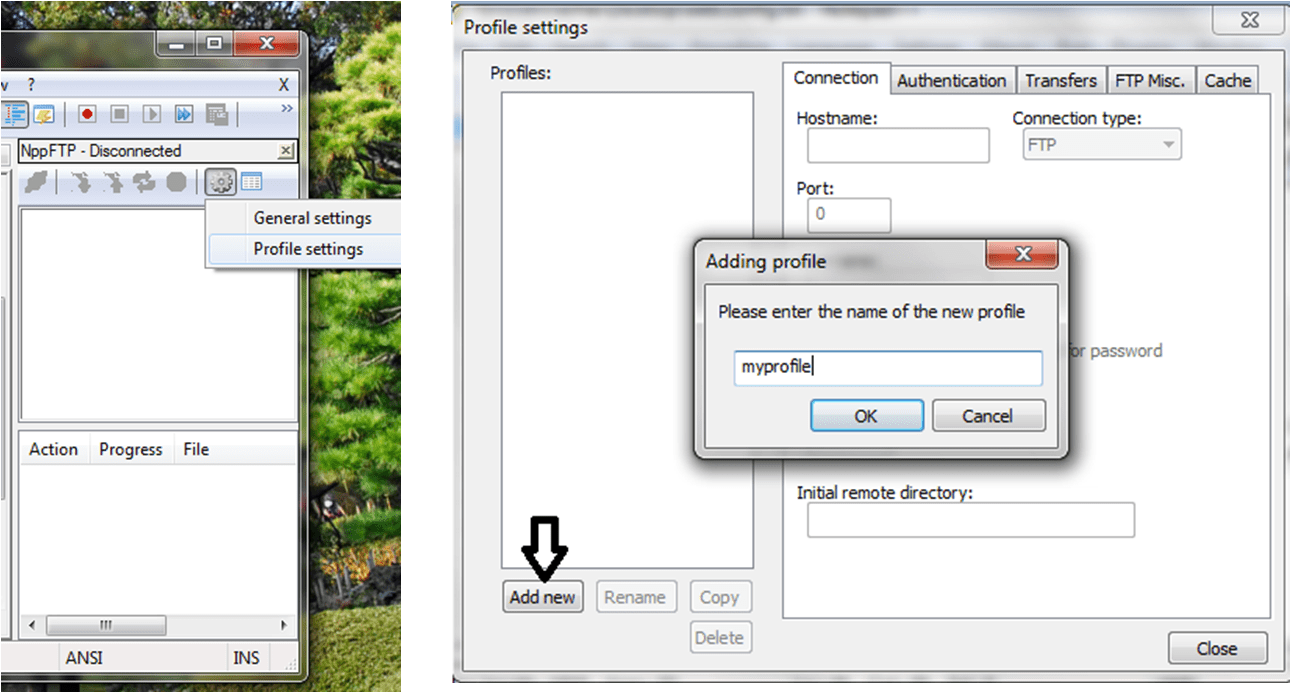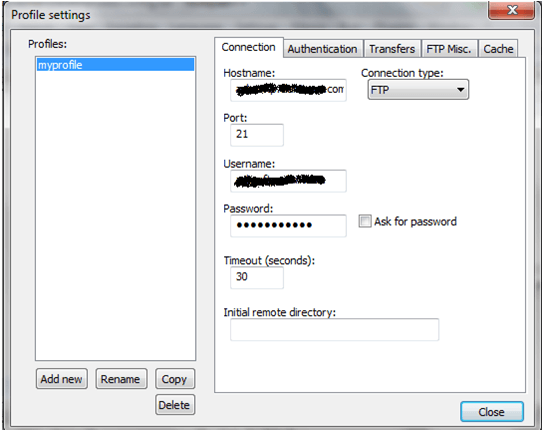Anteriormente publicamos un tutorial completo de capturas de pantalla en instalando el cliente y el servidor FileZilla y sincronizando archivos entre varios clientes. En este post, voy a mostrarte cómo sincronizar o acceder a archivos en tu FTP Sever directamente desdeNotepad++, una alternativa gratuita al Bloc de Notas.

Notepad++ es una aplicación bastante pequeña y ocupa 5 MB en su disco duro, necesita una aplicación cliente para transferir archivos a FTP o Servidores Web. Después de conectar su servidor con la aplicación cliente como FileZilla, una aplicación FTP gratuita, el archivo se vuelve a editar utilizando un bloc de notas o un IDE.
Notepad+++ combina las características de diferentes aplicaciones usando su plug-in NppFTP . Esto le permite acceder a todos los archivos y carpetas de su servidor Web. Además, también puede crear nuevos directorios.
Veamos cómo funciona este plugin FTP en Notepad++
Notepad++ Configuración de la conexión FTP
En primer lugar, necesita descargar la última versión de Notepad++; apenas se tarda en instalar. Tenga en cuenta también que la última versión de Notepad++ tiene plugins FTP instalados. Si está ejecutando una versión anterior de Notepad++, deberá instalar los plugins por separado a través del gestor de plugins. Sólo tiene que iniciar el plugin, lo que se hace haciendo clic en plugins NppFTP mostrar NppFTP Window.
Configuración de la conexión FTP en Notepad++
Después de iniciar las ventanas NppFTP, todo lo que tiene que hacer es configurar la conexión FTP, lo que se hace haciendo clic en la opción Configuración general en la pestaña Configuración.
El siguiente paso es añadir un nuevo perfil. Haga clic en el botón «añadir nuevo» en la parte inferior izquierda de la ventana e introduzca el nombre del perfil que desea tener. Introduzca todos los detalles del FTP o Servidor Web, que incluyen:
- Nombre de host
- Nombre de usuario
- Contraseña
- Puerto
El puerto para FTP siempre está configurado como 21 – y elija el tipo de conexión comoFTP.
Una vez que haya terminado con las entradas, comience a acceder a su servidor FTP simplemente estableciendo conectividad. Esto se hace pulsando el botón de conexión en la ventana FTP.
Hay un montón de opciones que puedes hacer usando esto, como:
- Edite el archivo directamente en el Bloc de notas++.
- Subir un nuevo archivo.
- Borrar un archivo.
- Cree un nuevo directorio.
- Eliminar un directorio.
No tengo un servidor FTP o Web
Si no tienes un servidor Web, no tienes que preocuparte. Son muchos los proveedores que le ofrecen cuentas FTP gratuitas junto con una buena capacidad de almacenamiento. Recomiendo Zymic.com que es muy fácil de suscribir y empezar. Inicie sesión allí y tan pronto como cree una cuenta allí, obtendrá todas las credenciales necesarias para acceder a ella desde un cliente FTP, es decir, nombre de host, nombre de usuario y contraseña.
Lo que hace que esta aplicación NppFTP es que también tiene una versión portátil. Puede llevar NotePad++ a cualquier lugar y empezar a acceder a su servidor desde cualquier lugar. También resulta bastante efectivo para los desarrolladores ya que tiene la característica de resaltado de sintaxis para muchos lenguajes de programación.
Cree una cuenta FTP y empiece a acceder a ella usando Notepad++!
Contenido Relacionado
[pt_view id=»1047b4eroy»]